发布时间:2021-01-20 14: 52: 14
音乐在我们的生活中必不可少,对音乐品质的追求也是我们不变的初心,很多小伙伴都想获得更好的音频体验,开启3D环绕音效—Boom 3D软件,将成为我们正确的选择。
一、素材准备
运用音乐软件将你喜欢的音乐下载到本地文件当中,我们这里就选择一首《好运来》当成素材吧。
二、开启3D环绕音效
首先打开音效增强软件Boom 3D软件,保持您左上方的Boom徽标呈彩色状态,表示功能已经开启,鼠标点击此图标变成灰色表示功能关闭。
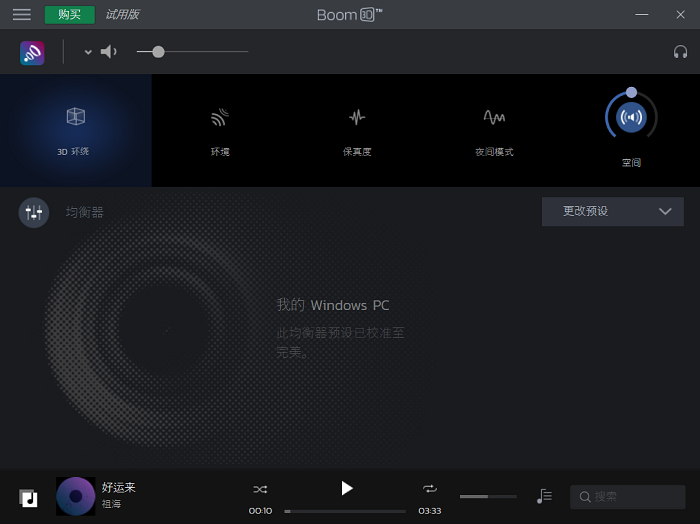
接下来点击右上角的耳机图标选择您的输出设备,即扬声器或耳机类型。有头戴式、耳道式、入耳式、蓝牙等选项。可以满足不同设备的3D环绕音效需求。
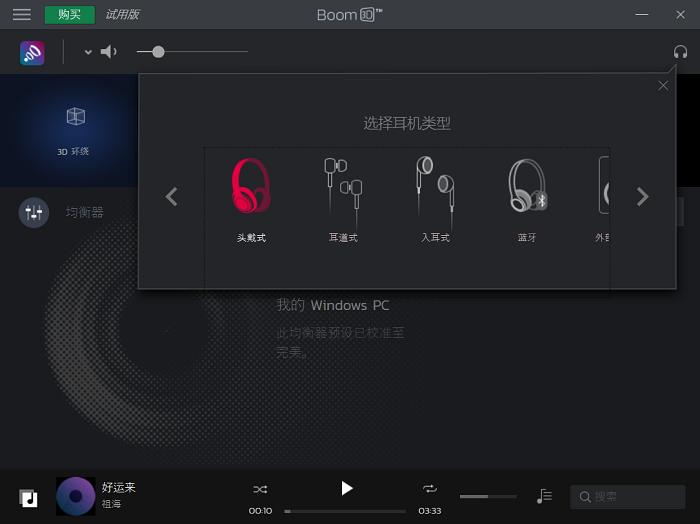
好了,接下来点击左下角的音乐图标会出来你的歌单目录,点击播放列表后面的加号可以创建自己喜欢的歌单,我们这里创建的歌单叫做Playlist。
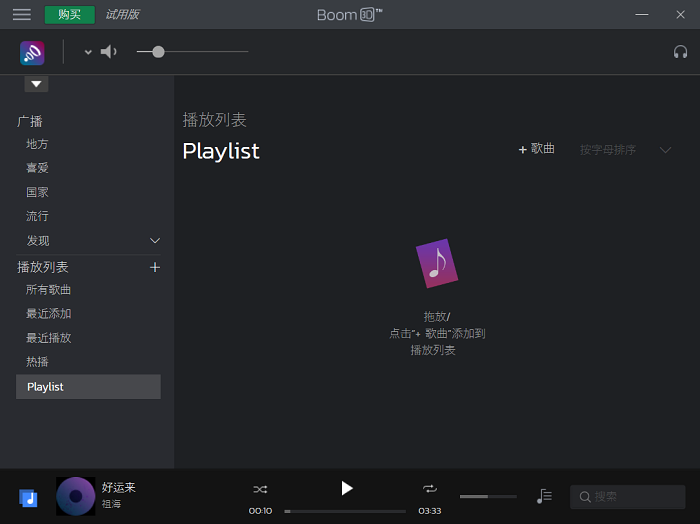
接下来就可以将自己下载到本地的歌曲添加进播放列表。
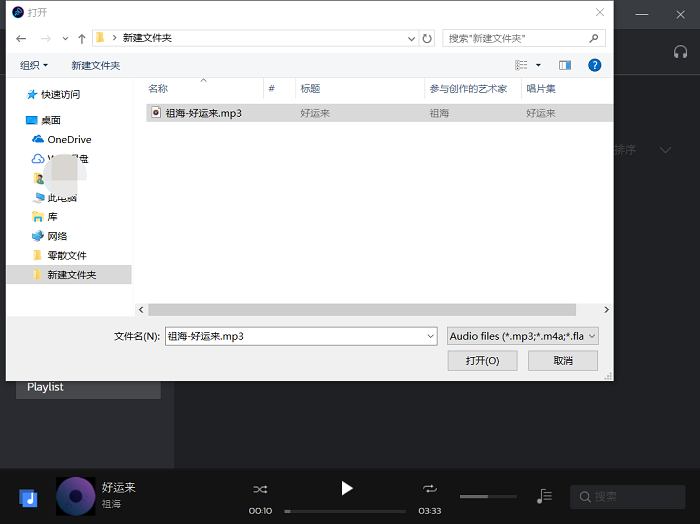
之后点击3D环绕选项可以对3D效果进行调节,点击每个喇叭图标控制环绕方位,在右上角可以进行音效强度的调节,在下方实现对低音程度的控制,调节到自己理想的状态之后点击完成按钮就完成了3D环绕音效的设置。
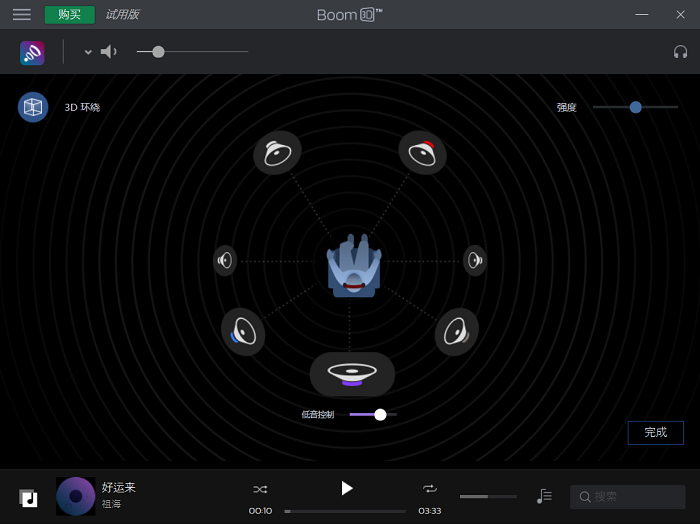
之后播放歌曲体验一下吧!
此外在顶部除了3D环绕还有其他一些预设值,例如环境、保真度、夜间模式、空间等等,可以根据自身需求拖动滑块进行调节。
其中“环境”可以增加你的真实感,让音乐在你周围无处不在,如同身临其境,让你的音乐更加迷人。
“保真度”可以增强音频中较弱的频率区段,提高整体音质,使音乐更加接近原声,听起来更加生动。
“夜间模式”可以减少音乐中较为尖锐刺耳的声音,使音乐更加安静,甚至可以清晰地听到像耳语一般的声音,增强个性化体验。
“空间”可以增加立体音效的清晰度,使3D环绕感觉更加强烈。
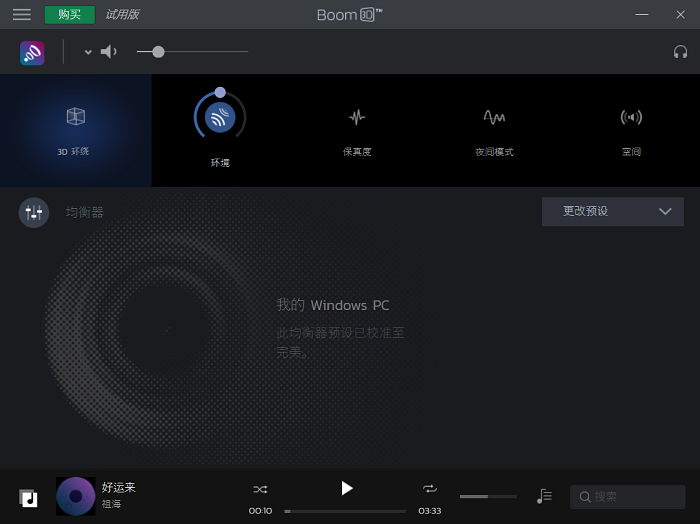
以上就是如何开启并使用Boom 3D的3D环绕音效的方法,此外Boom 3D还有两个独特的功能:均衡器和应用程序音量控制器,想要了解更多的小伙伴欢迎进入Boom 3D中文网查看更多详情。
作者:匆匆
展开阅读全文
︾
读者也喜欢这些内容:

3D环绕立体声震撼音乐软件有哪些 Boom3D有哪些效果
3D环绕音乐软件可以模拟出立体声效,使音乐听起来更加生动和立体。通过模拟不同方向和距离的声音,使得用户可以感受到更加沉浸式的音乐体验。通过3D环绕音乐软件的处理,音乐的音质可以得到提升,使细节更加清晰,音乐更加通透。本篇文章将为大家介绍3D环绕立体震撼音乐软件有哪些以及Boom 3D有哪些效果。...
阅读全文 >

Boom 3D有必要买吗 Boom 3D怎么调效果最好听
音乐是人类生活中不可或缺的一部分,它可以给我们带来欢乐、激励、放松和情感的共鸣。...
阅读全文 >

Boom 3D For Win如何进行安装、激活和换机?
Boom系列应用软件又迎来了一位新的“猛将”— 隆重升级的Boom 3D(Windows系统)!这款主打3D环绕音效的软件,既能使用在Windows设备上,也能使用在MAC设备上。...
阅读全文 >

Boom 3D有必要买吗 Boom 3D怎么调效果最好
很多音乐爱好者对耳机、音响等设备的音质有很高的要求,但是高端的设备一般售价较高。除了购买高端的设备之外,很多用户还会使用一些软件增强设备的音质,不少用户都使用了Boom 3D这款软件,它能不能有效增强音质呢?Boom 3D有必要买吗?如果你购买了Boom 3D,Boom 3D怎么调效果最好呢?...
阅读全文 >